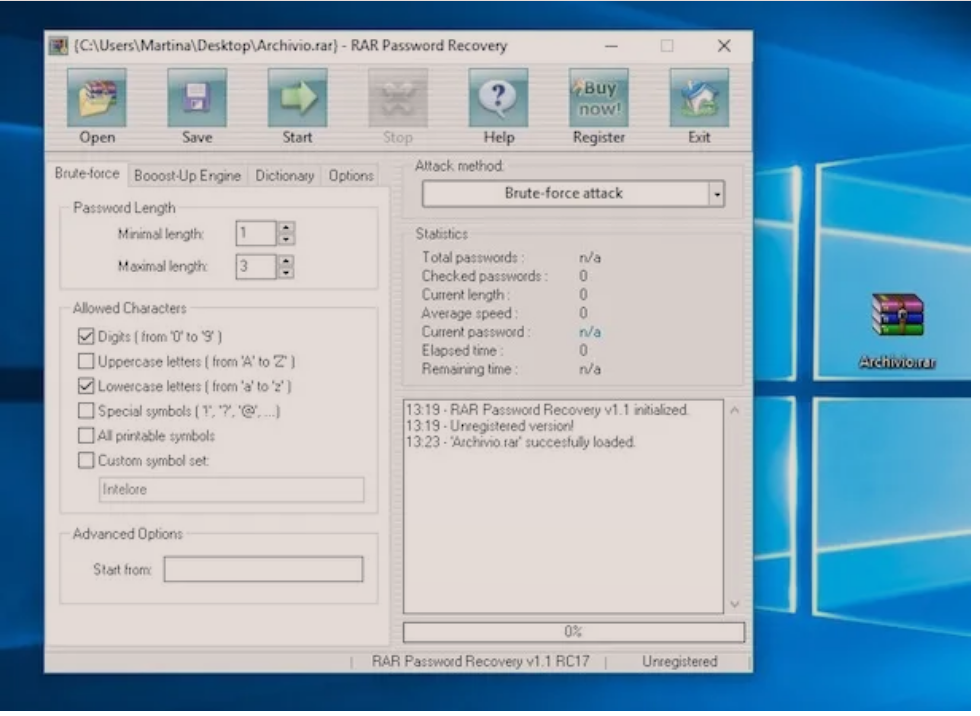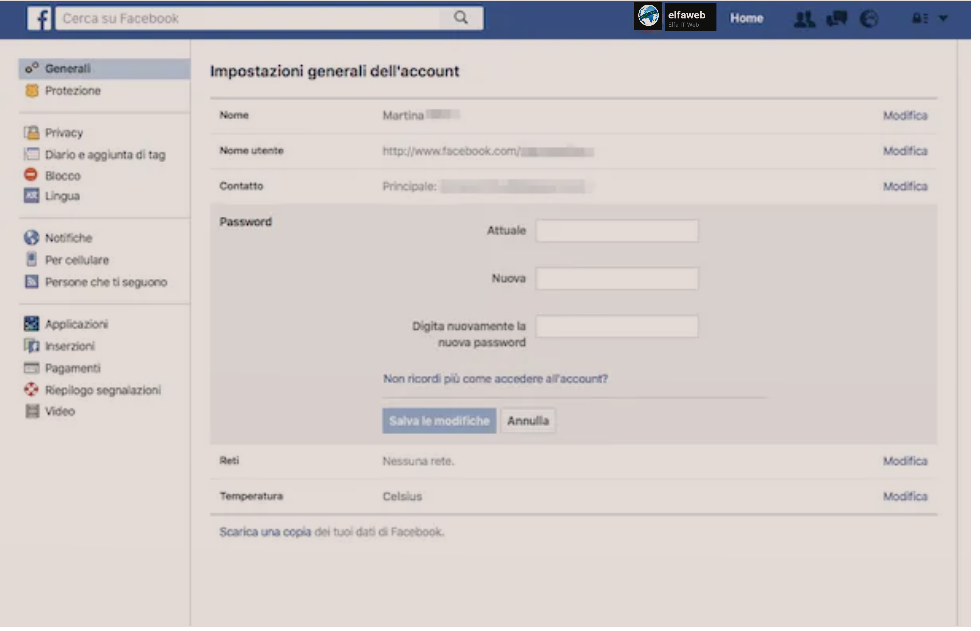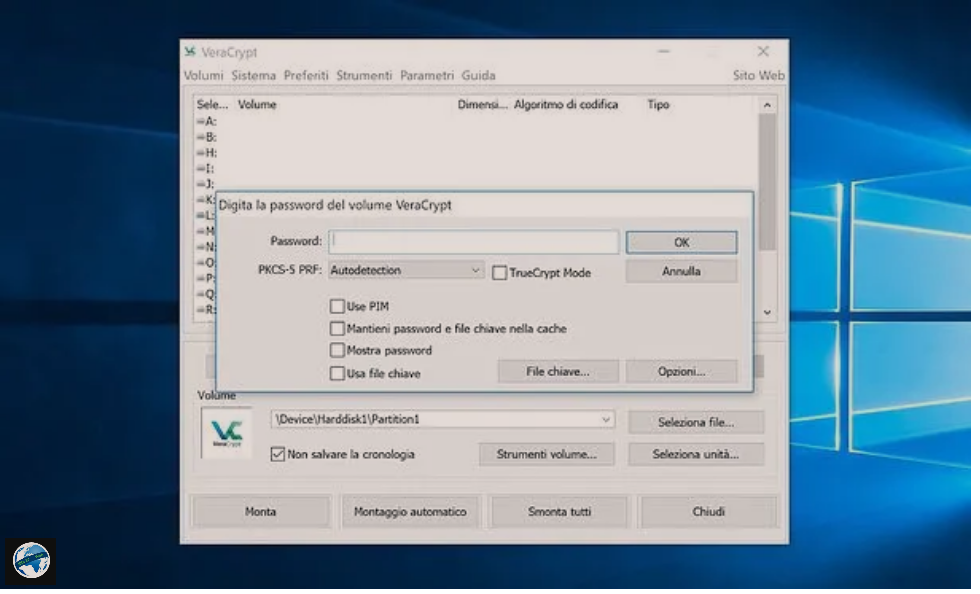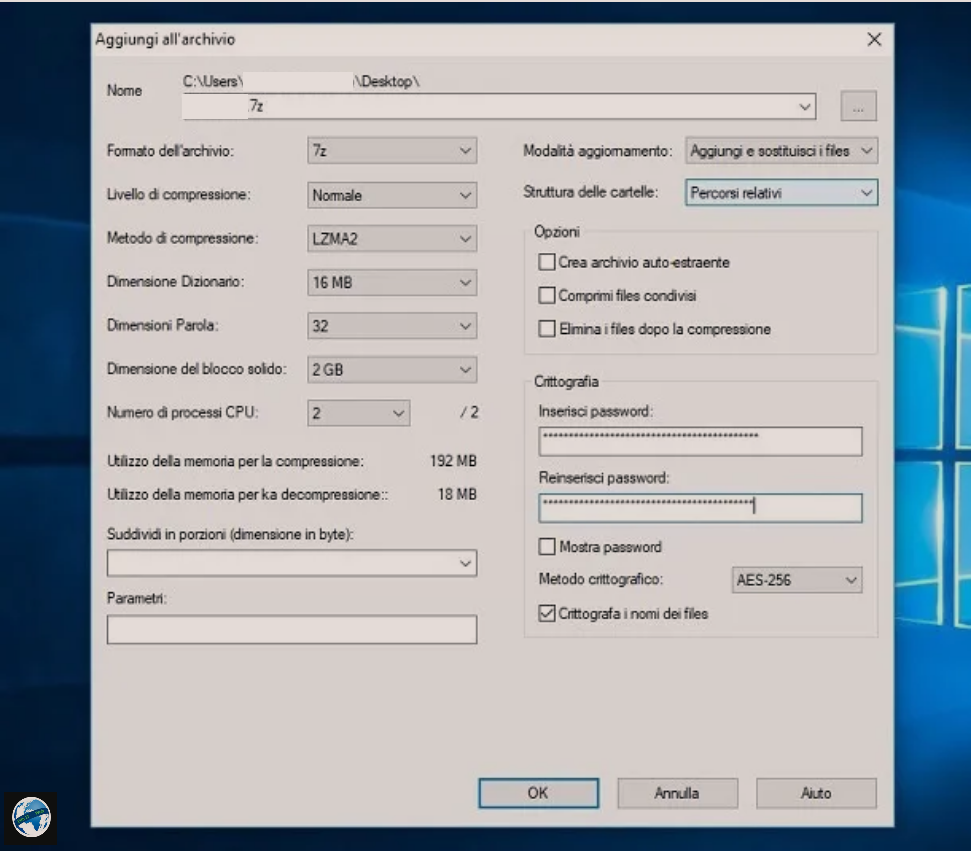Ne kete udhezues do te shpjegojme se si te krijosh fjalekalim/password te sigurt duke ju treguar disa teknika për të gjeneruar fjalekalime që nuk mund të zbulohen lehtë dhe që mbrojne ne menyren e duhur hyrjen ne te dhenat tuaja.
Me poshte do ju tregojme programe, aplikacione dhe faqe interneti që mund ta bëjnë punën për ju. Per detajet vazhdoni lexoni me tej.
Permbajtja
- Si te krijosh fjalekalim/password te sigurt
- Si te krijosh fjalekalim/password te sigurt me Programe
- Si te krijosh fjalekalim/password te sigurt me App
- Si te krijosh fjalekalim/password te sigurt Online
Si te krijosh fjalekalim/password te sigurt

Sot, është thelbësore të jemi në gjendje të mbështetemi në një fjalëkalim që mund të mbrojë siç duhet të dhënat dixhitale duke pare qe shume veprime te rendesishme kryhen online.
Kjo është arsyeja pse është thelbësore të jeni të vetëdijshëm për prerogativat bazë se si te krijosh fjalekalim/password te sigurt, i cili nuk mund të zbulohet nga të njohurit (të cilët do të hamendësonin bazuar në informacionet personale të njohura prej tyre), me sulme me forcë (përmes të cilit është e mundur të provoni automatikisht kombinime pseudorandom numrash dhe shkronjash) ose sulme fjalori (nëpërmjet të cilave mund të zbuloni fjalëkalime duke filluar nga një skedar plot me fjalë të zakonshme).
Fjalëkalimet si data e lindjes, emri i kafshës suaj, partnerit, prindit etj. kanë më shumë metta, prandaj duhet te shmangen.
Gjithsesi, ndërtimi i një fjalëkalimi që mund të jetë i sigurt dhe i vështirë për t’u menduar nuk është një çështje komplekse. Në veçanti, duhet të ketë tre kërkesa themelore për marrjen e një passwordi te sigurte.
- Gjatësia: Fjalëkalimet të shkurtra, të përbëra nga disa karaktere, janë të ndaluara: deshifrimi i tyre me një sulm brutal force mund të rezultojë të jetë i thjeshte, veçanërisht nëse ato përbëhen vetëm nga numra dhe shkronja të vogla. Numrat në dorë, pesë karaktere, me një alfabet prej 35 simbolesh, mund të prodhojnë pak më pak se 3 trilion fjalëkalime. Pra, me një sulm me forcë brutale ju duhet të provoni një maksimum prej 3 trilion kombinime: edhe nëse mund të duket si një numër joproporcional, një kompjuter mesatarisht i fuqishëm mund ta përfundojë këtë lloj testi në pak a shumë… pesë orë. Megjithatë, vetëm shtimi i një karakteri të vetëm shtesë në fjalëkalimin në fjalë do ta komplikojë situatën dhe do të rrisë kombinimet e mundshme në 221 trilion. Pra, morali i historisë: sa më i gjatë të jetë fjalëkalimi, aq më i sigurt është. Aktualisht, shumë faqe interneti vendosin një kufi minimal prej 8 karakteresh, por për të marrë një fjalëkalim të fortë, ju rekomandoj që të shkruani një duke përdorur 15-20 karaktere.
- Karakteret e përdorura: Gjithmonë sa më e gjerë zgjedhja e karaktereve, aq më i ndërlikuar është fjalëkalimi. Kjo është arsyeja pse unë rekomandoj që të përdorni fjalë që përmbajnë numra, shkronja të mëdha, shkronja të vogla dhe simbole (!,?, &,%, _, -, |, § e kështu me radhë). Në këtë mënyrë, alfabeti fillestar do të arrinte rreth 60 karaktere, të cilat, të kombinuara me fjalë me të paktën 15 karaktere secila, do të krijonin një numër joproporcional të kombinimeve të mundshme (për të qenë të saktë, 60 të ngritura në fuqinë e pesëmbëdhjetë): në këtë rast, një sulm me forcë brutale do të konsiderohej i pamundur.
- Kuptimi: Edhe duke ndjekur udhëzimet që ju kam dhënë deri tani, mund të bëni një gabim duke krijuar një çelës aksesi që ka një kuptim të rëndësishëm për ju: unedheti 25152022>4 mund të jetë një fjalëkalim i sigurt, megjithatë ka të bëjë me një ngjarje e njohur (si p.sh. përvjetori i fejesës, i martesës ose i ditëlindjes) dhe me pak imagjinatë, mund të merret me mend nga ndërhyrja e të afërmve ose miqve. Kjo është arsyeja pse rekomandoj që të përdorni fjalëkalime që përbëhen nga fjalë të përbëra plotësisht ose që nuk kanë kuptim: për shembull, mund të hapni një faqe të rastësishmetë një libri, zgjidhni një frazë dhe kthejeni atë në një fjalëkalim ose më thjesht, bashkoni një seri karakteresh që janë krejtësisht të shkëputur, por që kanë kuptim për ju (p.sh. Ch | 1nd0 \/| n4_qu3574_p455?). Mos harroni gjithashtu të mos përdorni sekuenca numrash dhe shkronjash që mund të identifikohen lehtësisht (p.sh. 123456789, asdfghjkl, qazwsxedc e kështu me radhë).
Përveç zbatimit të këtyre rregullave të thjeshta mos harroni gjithashtu të mbani fjalëkalimet tuaja të përditësuara vazhdimisht, duke i ndryshuar ato në intervale të rregullta (ndoshta çdo 40 ditë) dhe të përdorni fjalëkalime të reja dhe të ndryshme për çdo sajt/shërbim. Keto janë praktika të shkëlqyera për të parandaluar që të gjitha llogaritë tuaja të vihen në rrezik nëse, për fat të keq, duhet të zbulohet një nga fjalëkalimet tuaja.
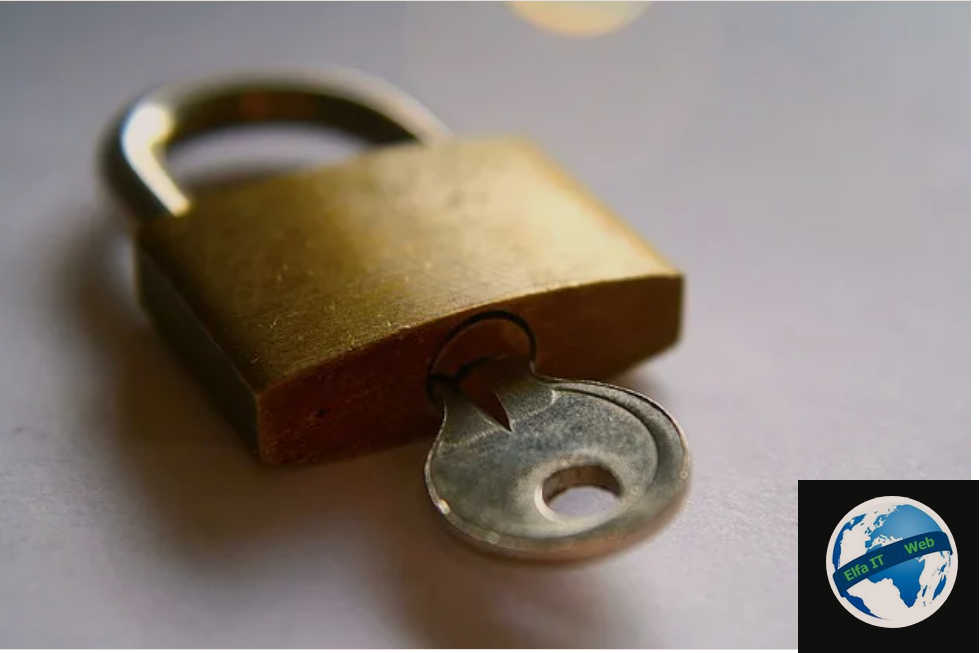
Nese keni frikë se mos mund t’i harroni fjalekalimet e komplikuara, duke mbetur e mbyllur jashtë llogarive tuaja: mund ta eliminoni plotësisht këtë mundësi duke u mbështetur në një menaxher fjalekalimesh, domethënë në një program (ose një aplikacion) të aftë për të ruajtur dhe mbajtur të sigurt të gjitha fjalëkalimet tuaja në një bazë të dhënash që mund t’i konsultoni sa herë që ju nevojiten.
Këto baza të dhënash mbrohen nga një fjalëkalim i vetëm (zakonisht i quajtur fjalëkalimi kryesor), i vetmi që do t’ju duhet të mbani mend dhe të cilin do t’ju duhet ta vendosni sa herë që përpiqeni t’i aksesoni ato. Në këtë rast, ju rekomandoj që të krijoni një fjalëkalim të fortë dhe kompleks.
Përveç kësaj, disa menaxherë fjalëkalimesh ju lejojnë të futni automatikisht çelësat e hyrjes në formularë dhe kuti teksti të përshtatshme, pas vërtetimit me fjalëkalimin kryesor, me një gjurmë gishti ose me forma të tjera të identifikimit biometrik, nëse ka.
Si te krijosh fjalekalim/password te sigurt me Programe
Tani më poshtë do ju tregojme funksionimin e tre programeve specifike për krijimin e fjalëkalimeve të sigurta dhe të forta, të aftë për të mbajtur të sigurta të gjitha të dhënat që vendosni të mbroni. Si zakonisht, mos harroni të përdorni një fjalëkalim të ndryshëm për çdo shërbim.
1 Password (Windows/macOS)
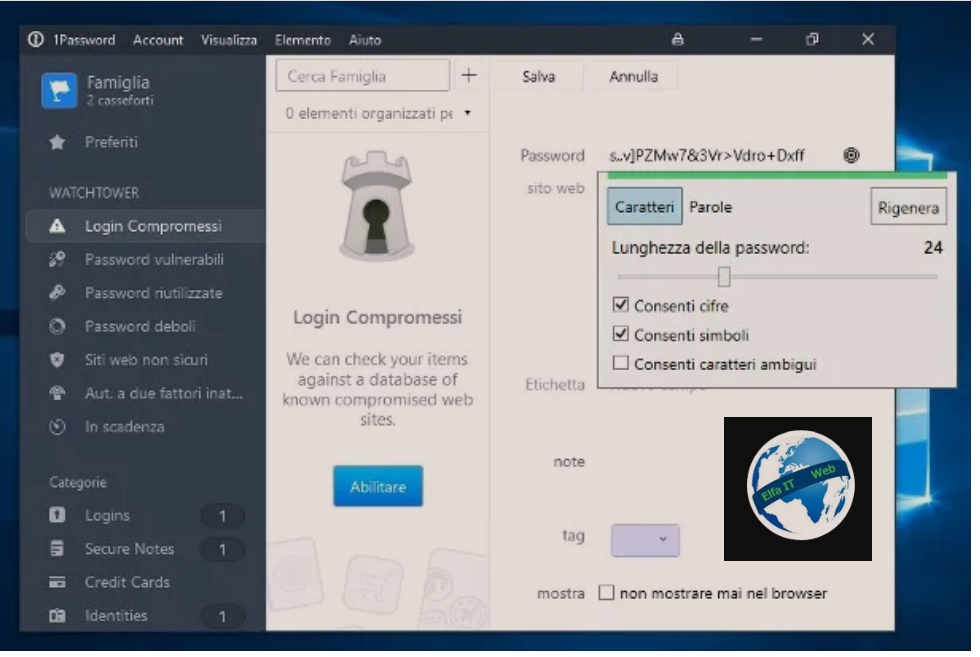
1Password është një program mjaft i plotë i menaxhimit të fjalëkalimeve, i cili përfshin ndër veçoritë, përveç arkivimit të dokumenteve, karta krediti dhe informacione të tjera konfidenciale edhe krijimin e fjalëkalimeve të sigurta.
1Password nuk është falas: mund ta provoni në versionin e plotë për 14 ditë, pas së cilës duhet të regjistroheni për një abonim (me çmime që fillojnë nga 3,99 €/muaj) për të vazhduar përdorimin e tij. Programi është gjithashtu i disponueshëm si një aplikacion për Android dhe iOS/iPadOS.
Për të shkarkuar softuerin në kompjuterin tuaj, hyni në faqen zyrtare të internetit dhe shtypni butonin Shkarko/Download që ndodhet brenda kutisë që korrespondon me sistemin operativ që zotëroni (p.sh. 1Password për Windows nëse përdorni sistemin operativ Microsoft ose 1Password për Mac nëse ju janë duke përdorur macOS).
Pasi shkarkimi të përfundojë, hapni skedarin në fjalë dhe instaloni atë si zakonisht. Nëse jeni në Windows, shtypni butonat Po dhe Instalo, ndërsa për macOS duhet të nisni skedarin.pkg që gjendet në dritaren që hapet në ekran, klikoni dy herë në butonin Vazhdo/Continua, më pas në butonin Instalo, shkruani fjalëkalimin e llogarisë tuaj kur të kërkohet dhe përfundoni procedurën duke shtypur butonin Instalo softuerin.
Pasi të instalohet programi, niseni atë nga menuja Start e Windows (butoni në formë flamuri që ndodhet në këndin e poshtëm majtas të ekranit) ose nga dosja Mac Applications, shtypni butonin Start my trial, klikoni në butonin Try 1Password Free në dritaren e shfletuesit që hapet menjëherë më pas dhe plotësoni formularin e parë duke shtypur emrin tuaj dhe adresën e emailit që do të përdoret për llogarinë.
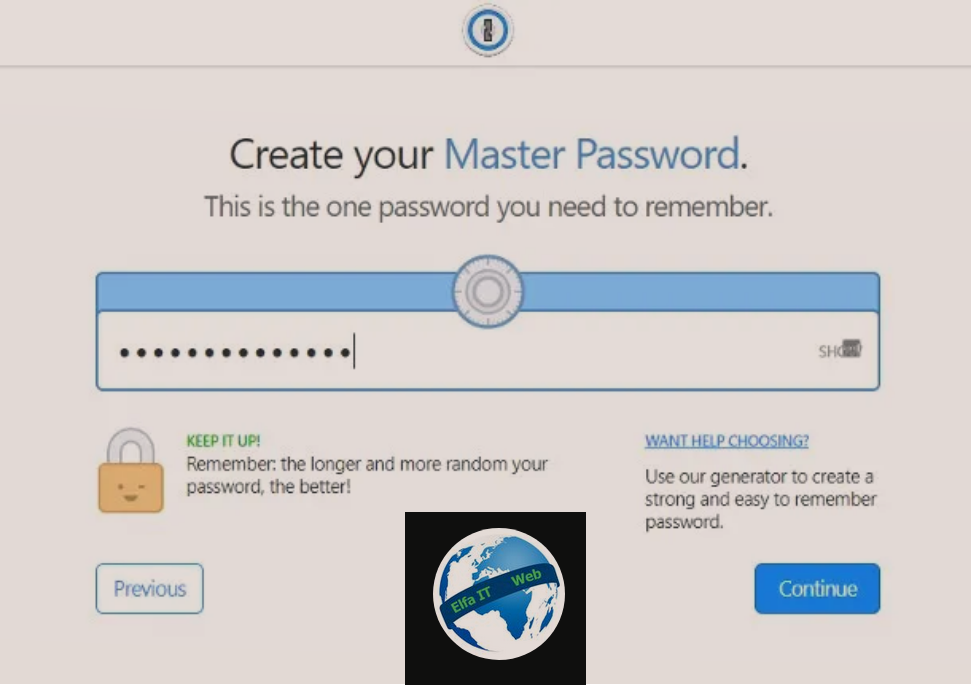
Në këtë pikë, shtypni butonin Vazhdo/Continua, specifikoni emrin e përdoruesit që do të përdoret për t’u identifikuar (p.sh. myfamily.1password.com), klikoni përsëri butonin Vazhdo/Continua dhe ndiqni udhëzimet e përfshira në emailin që dërgohet në adresën e përmendur më sipër. Në në përgjithësi, gjithçka që duhet të bëni është të shtypni butonin Verifiko llogarinë time/Verify my account që gjendet brenda tij.
Tani, futni emrin tuaj (First name) dhe mbiemrin (Last name) në kutitë e duhura të tekstit, shtypni butonin Vazhdo/Continue dhe klikoni në lidhjen Skip adding a card për të shmangur specifikimin e një mënyre pagese.
Më pas, specifikoni një fjalëkalim kryesor/master password, që është çelësi i hyrjes për t’u përdorur për të hyrë në llogarinë tuaj dhe për të parë fjalëkalimet (është një hap i detyrueshëm, edhe nëse nuk keni ndërmend ta përdorni këtë veçori), shtypni përsëri butonin Vazhdo/Continue, shkruani master passworddhe klikoni në butonin Sign in për të hyrë në fund dhe për të shkarkuar informacionin e hyrjes duke klikuar në butonin Shkarko/Download që shfaqet menjëherë pas.
Kujdesuni ta mbani skedarin që sapo keni shkarkuar në një vend të sigurt. Ai përmban shumicën e informacionit që ju nevojitet (emri i përdoruesit, adresa e emailit dhe çelësi sekret) për t’u identifikuar në llogarinë tuaj.
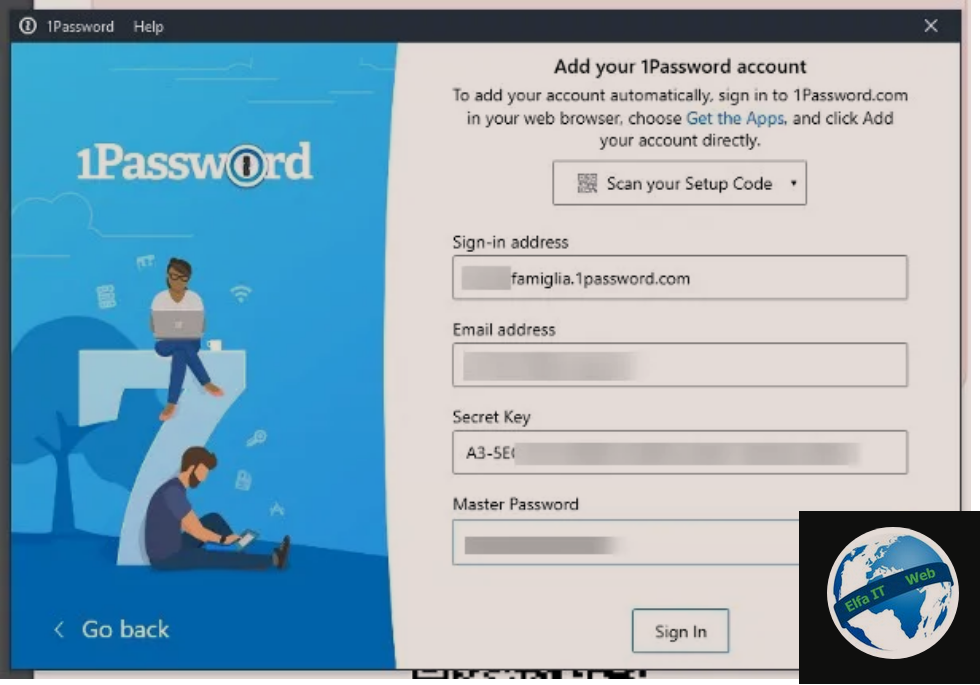
Pasi të përfundojë procedura, kthehuni te programi i instaluar në kompjuterin tuaj, shtypni butonin Sign in to 1Password.com, plotësoni formularin e propozuar me informacionin e nevojshëm (emrin e përdoruesit, adresën e postës elektronike, çelësin sekret dhe fjalëkalimin) dhe shtypni Sign In për të kryer aksesin. Pasi të ketë përfunduar identifikimi, shkoni te menuja 1Password> Language dhe zgjidhni italisht nga lista e propozuar për të vendosur programin në italisht.
Në këtë pikë, loja ka përfunduar: për të gjeneruar një fjalëkalim të ri, shtypni butonin e elementit të ri/Nuovo elemento (të shënuar nga ikona [+]) që ndodhet pranë kutisë së kërkimit, zgjidhni artikullin Fjalëkalimi/Password nga menuja e propozuar, klikoni në Genera nuova password e vendosur pranë kutisë së tekstit të fjalëkalimit dhe përcaktoni parametrat për të krijuar çelësin e ri të hyrjes duke përdorur kutitë e kontrollit në lidhje me opsionet e ndryshme që mund të përdoren. Nëse dëshironi, mund të krijoni fjalëkalime të përbërë nga disa fjalë duke klikuar në butonin përkatës.
Pasi të jetë krijuar fjalëkalimi, mund ta ruani atë në program (duke futur, nëse dëshironi, një uebsajt ose etiketat e referencës) duke shtypur butonin Ruaj/Salva që ndodhet në krye.
Përndryshe, mund të gjeneroni një fjalëkalim përmes ikonës 1Password që ndodhet në zonën e njoftimit të Windows, në shiritin e menuve të macOS ose në shiritin e veglave të shfletuesit tuaj (1Password është gjithashtu i disponueshëm si një shtesë falas për Chrome, Firefox, Safari dhe Microsoft Edge): gjithçka që duhet të bëni është të zgjidhni ikonën në fjalë, të vendosni fjalëkalimin tuaj kryesor dhe të zgjidhni opsionin e gjeneruesit të fjalëkalimit nga menuja e propozuar e kontekstit. Mund të kopjoni fjalëkalimin e krijuar thjesht duke shtypur butonin Kopjo/Copia/Copy.
PassworG (Windows)
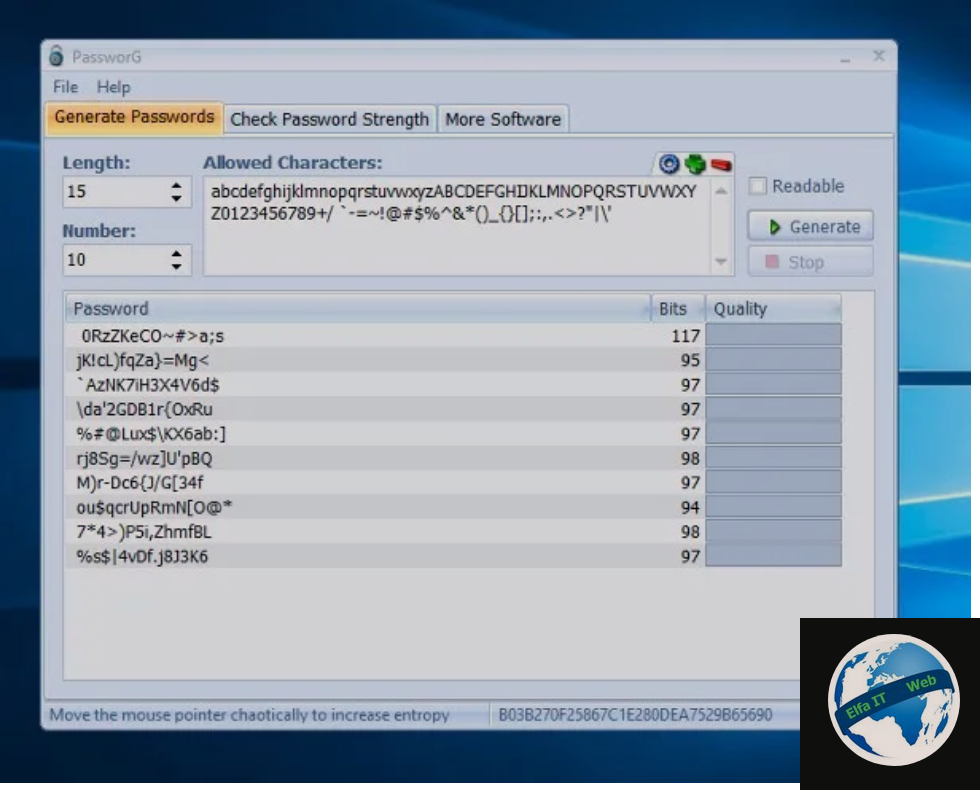
Nëse keni në dispozicion sistemin operativ Windows dhe dëshironi te mesoni se si te krijosh fjalekalim/password te sigurt me një program pak kompleks që kufizohet në gjenerimin e fjalëkalimeve të rastësishme, mund t’i jepni PassworG një shans. Ai është një softuer i lehtë për t’u përdorur që ju lejon të krijoni fjalëkalime të sigurta brenda disa klikimeve.
Për ta shkarkuar atë, lidhuni me faqen e dedikuar të internetit dhe shtypni butonin Shkarko/Download që ndodhet në kutinë qendrore të faqes për të shkarkuar arkivin që përmban programin (p.sh. passworg.zip). Pasi të jetë bërë kjo, nxirrni arkivin që sapo keni shkarkuar në një dosje që keni zgjedhur dhe hapni skedarin Passworg.exe që gjendet brenda atë.
Në këtë pikë, zgjidhni gjatësinë e fjalëkalimit duke vepruar në kutinë Length, përcaktoni numrin e fjalëkalimeve që do të gjenerohen duke e vendosur atë në kutinë Number, lëvizni miun në mënyrë të rastësishme për disa sekonda brenda dritares së programit për të rritur rastësinë e gjenerimin dhe në fund, shtyp butonin Generate për të krijuar çelësat e dëshiruar të aksesit.
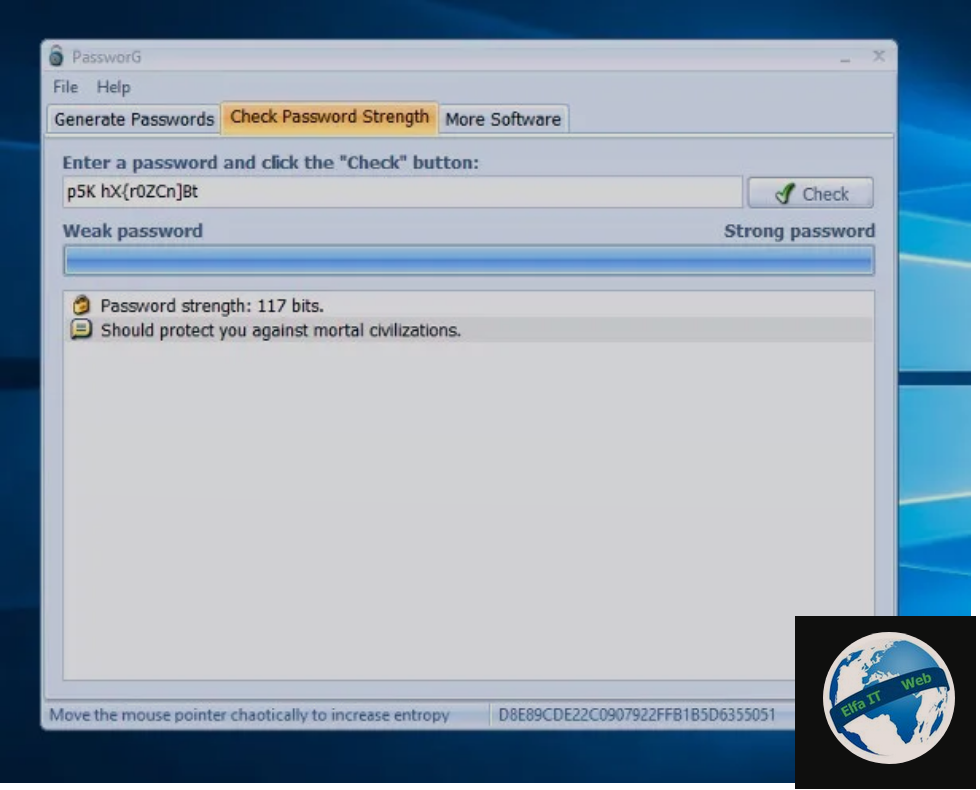
Pasi të keni marrë fjalëkalimin (ose fjalëkalimet), klikoni me të djathtën mbi atë që dëshironi të përdorni dhe shtypni artikullin Copy to clipboard që ndodhet në menunë e propozuar të kontekstit për ta kopjuar atë. Nëse keni ndërmend të kontrolloni fuqinë e fjalëkalimit paraprakisht, zgjidhni artikullin Kontrollo fuqinë e fjalëkalimit nga menyja e lartpërmendur/Check password strength.
Në fund të fundit, PassworG është një mënyrë e shkëlqyeshme se si te krijosh nje fjalekalim/password te sigurt në pak sekonda, por nëse nuk arrin t’ju kënaqë, duhet të dini se ka shumë softuer të tjerë të krijuar posaçërisht për këtë qëllim qe mund ti gjeni me nje kerkim ne Google.
Si te krijosh fjalekalim/password te sigurt me App
Nese nuk keni një kompjuter dhe dëshironi të mbështeteni në një app telefoni per te krijuar fjalekalime te sigurta, atehere në rreshtat e mëposhtëm do t’ju mësoj se si të përdorni disa aplikacione të thjeshta por efikase të këtij lloji, të disponueshme në Play Store (për Android) ose App Store (për iOS, pra iPhone dhe iPad) absolutisht falas.
Random Password Generator (Android)
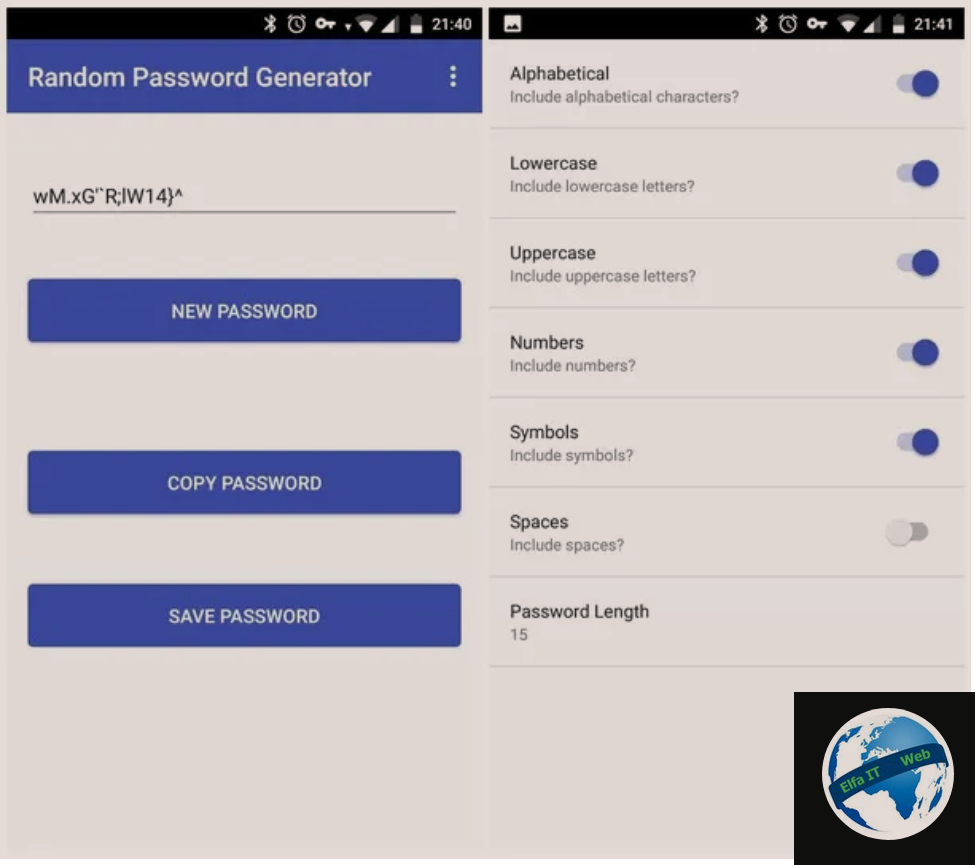
Një nga aplikacionet më të mira për të krijuar fjalëkalime në Android është Random Password Generator. Ai lejon, në një mënyrë të thjeshtë dhe të shpejtë, të gjeneroni çelësa aksesi të sigurt dhe të personalizueshëm me disa klikime. Ky është një aplikacion falas i cili bën vetëm atë për të cilin është krijuar dhe e bën mjaft mirë.
Për ta përdorur menjëherë, fillimisht filloni Google Play, kërkoni aplikacionin duke përdorur shiritin e duhur të sipërm dhe instaloni atë si zakonisht (përndryshe, nëse po e shikoni këtë tutorial nga pajisja Android e interesit tuaj, shtypni këtu për të shpejtuar procesin).
Pasi të instalohet, niseni aplikacionin drejtpërdrejt nga sirtari i pajisjes (zona ku janë të pranishme të gjithë aplikacionet e instaluara): menjëherë pas hapjes, krijohet menjëherë një fjalëkalim me 15 karaktere që përmban numra, shkronja dhe karaktere speciale. Nëse dëshironi, mund të krijoni një fjalëkalim të ri duke shtypur butonin Fjalëkalimi i ri/New Password, kopjoni atë duke përdorur butonin Kopjo fjalëkalimin/Copy Password ose ruani atë në aplikacion përmes butonit Ruaj fjalëkalimin/Save password.
Siç thashë në fillim, fjalëkalimi mund të personalizohet ende sipas nevojave tuaja. Per ta bërë këtë, shtypni butonin (⋮) që ndodhet lart djathtas, prekni artikullin Cilësimet/Settings që ndodhet në menunë e propozuar dhe duke përdorur levat e duhura, zgjidhni nëse do të përdorni karaktere alfabetike (Alphabetical), shkronja të vogla (lowercase), shkronja të mëdha (uppercase), shifra (numbers), karaktere speciale (symbols) ose hapësira (spaces).
Në fund, shtyp artikullin Gjatësia e fjalëkalimit/Password Length për të ndryshuar gjatësinë e fjalëkalimit të krijuar dhe prek tastin Android Back/Indietro/Pas për t’u kthyer në ekranin e gjenerimit.
Password Creator (Android)
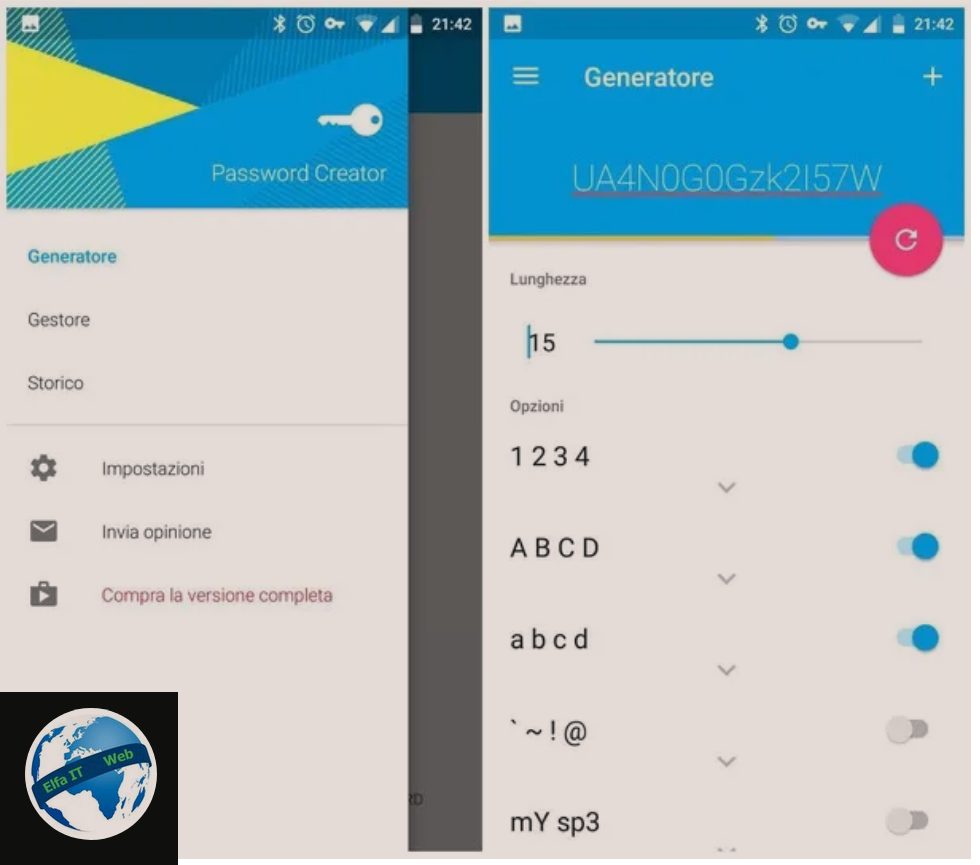
Nëse zgjidhja që ju dhashë më parë nuk i përmbushi pritshmëritë tuaja, mund të hidhni një sy te Password Creator per Android. Ky aplikacion mund të përdoret, si dhe të gjenerojë fjalëkalime, gjithashtu për t’i ruajtur ato dhe për t’i lidhur me shërbimet për të cilat janë të përdorura. Megjithatë, kjo veçori e fundit ka kufizime, të cilat mund të kapërcehen duke blerë versionin e plotë të aplikacionit. Për qëllimet e këtij udhëzuesi, versioni i tij falas është më se i mjaftueshëm.
Për të vazhduar, shkarkoni dhe instaloni aplikacionin direkt nga Google Play Store (ose duke trokitur këtë lidhje nëse po lexoni udhëzuesin direkt nga terminali juaj Android), filloni atë dhe kur ju kërkohet, shkruani një fjalëkalim kryesor për të mbrojtur arkivin kryesor dhe trokitni lehtë mbi butonin Avanti.
Në këtë pikë, loja ka përfunduar: prekni artikullin Menaxher/Gestore, vendosni kriteret që dëshironi të aplikoni për fjalëkalimin tuaj duke përdorur levat e duhura (opsionet janë mjaft intuitive) dhe zgjidhni gjatësinë e fjalëkalimit përmes shiritit të sipërm. Fjalëkalimi i krijuar shfaqet në krye të aplikacionit. Mund ta kopjoni duke bërë një trokitje të gjatë mbi të ose ta shtoni te menaxheri duke shtypur butonin (+) që ndodhet lart djathtas.
Së fundi, nëse doni të gjeneroni një fjalëkalim të ri me të njëjtat parametra të vendosur, thjesht duhet të prekni butonin e duhur në formën e një shigjete rrethore.
Gjeneruesi i fjalëkalimeve/Generatore di password (iOS/iPadOS)
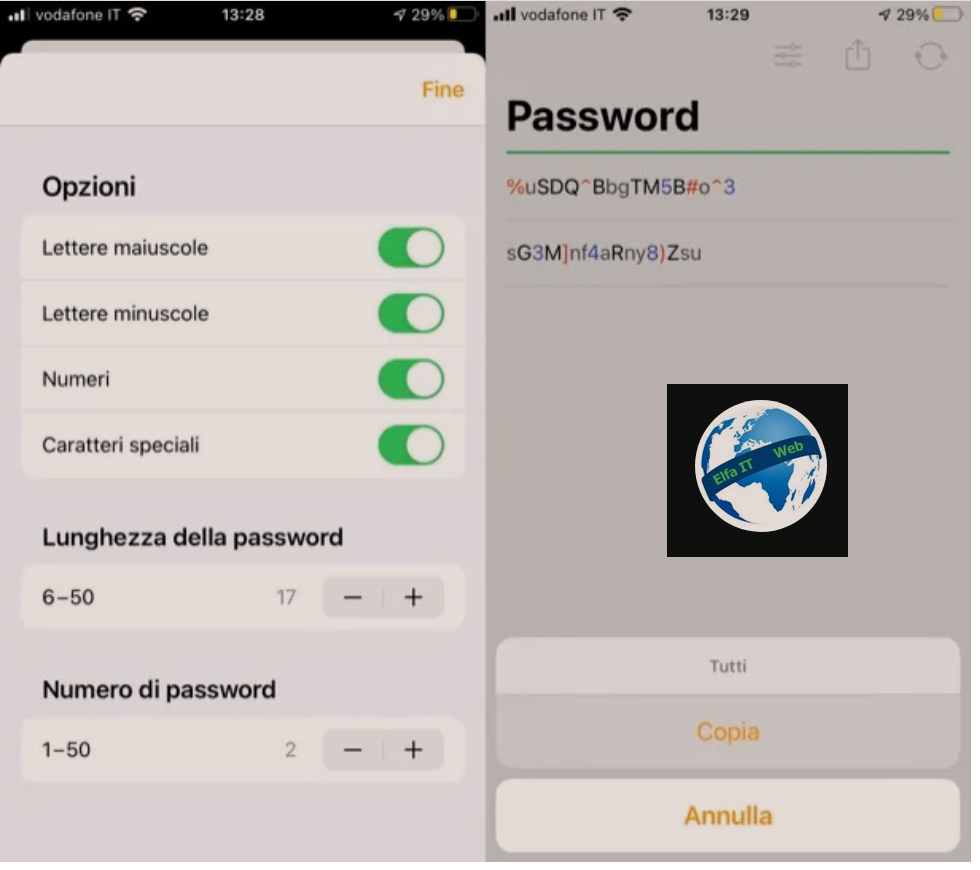
Nëse keni një iPhone ose një iPad, mund të mbështeteni te Password Generator. Në fakt, është një aplikacion shumë i thjeshtë që ju lejon të gjeneroni një sërë fjalëkalimesh, të cilat plotësojnë disa karakteristika, me mundësinë e dërgimit të tyre me email vetëm një trokitje e lehtë.
Për ta përdorur atë, duhet ta shkarkoni aplikacionin nga App Store i iPhone ose iPad tuaj si zakonisht. Nëse po lexoni udhëzuesin nga shfletuesi i pajisjes, mund ta shpejtoni funksionimin duke shtypur drejtpërdrejt këtë lidhje.
Pasi të përfundojë instalimi, niseni aplikacionin drejtpërdrejt nga ekrani bazë i iOS dhe pasi të shtypni simbolin e tre shiritave të rregullimit (lart djathtas), përdorni levat e propozuara për të vendosur parametrat e krijimit të fjalëkalimit. Përcaktoni gjatësinë e tij duke përdorur (+) dhe (-) butonat e vendosur në korrespondencë me formulimin Gjatësia e fjalëkalimit/Lunghezza della password, vendosni nëse do të përdorni shkronja të vogla, shkronja të medha, numra dhe karaktere speciale, duke lëvizur çelësat e duhur në ON ose OFF.
Ju gjithashtu mund të vendosni se sa fjalëkalime të gjeneroni duke përdorur butonat (+) dhe (-) të vendosura në përputhje me formulimin Numri i fjalëkalimeve/Numero di password dhe kur të jeni gati për ta bërë këtë, shtypni artikullin Fund (djathtas lart). Në ekranin kryesor të aplikacionit do t’ju shfaqen fjalëkalimet e krijuara, të cilat mund t’i kopjoni duke shtypur ikonën e shigjetës drejtuar lart (djathtas lart) dhe duke zgjedhur fjalën Kopjo në menunë e hapur (për t’i kopjuar të gjitha) ose duke shtypur fjalëkalimin e interesit tuaj dhe më pas duke zgjedhur artikullin Kopjo në menunë që ju shfaqet.
Si te krijosh fjalekalim/password te sigurt Online
Deri më tani ju kemi treguar se si te krijosh nje fjalekalim/password te sigurt duke përdorur programe dhe aplikacione specifike të krijuara për këtë qëllim por më poshtë do t’ju tregojme disa faqe interneti të vlefshme përmes të cilave mund të gjeneroni fjalëkalime të sigurta dhe të vështira për t’u gjetur, drejtpërdrejt nga shfletuesi dhe pa pasur nevojë të instaloni asgjë në pajisjen që keni.
Gjeneruesi i fjalëkalimeve Norton
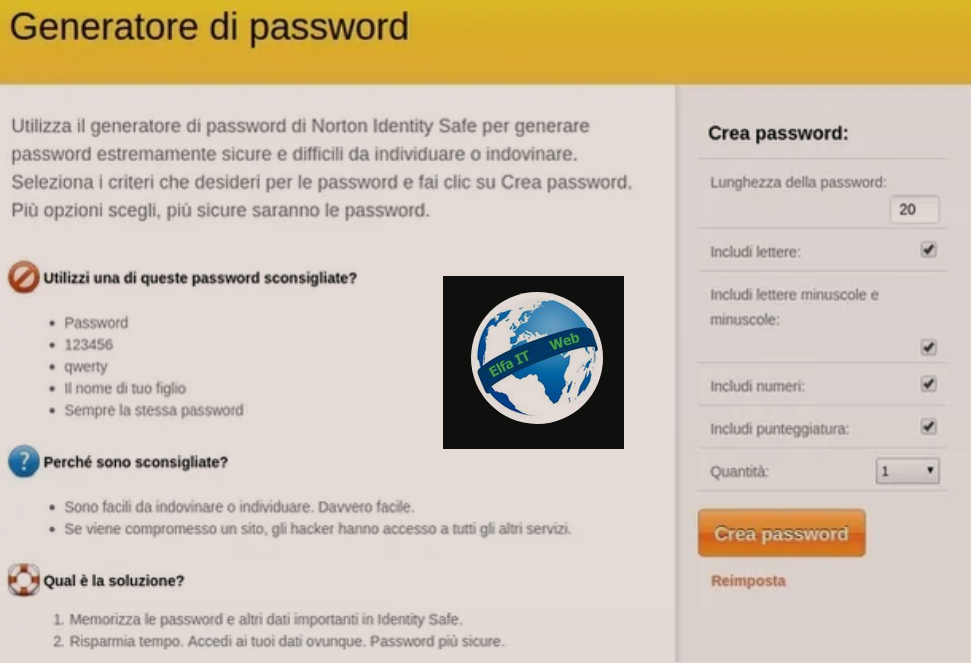
Gjeneruesi i parë i fjalëkalimeve në internet që ju rekomandoj të merrni në konsideratë është ai i Norton (e njohur për antivirusin e saj). Ju mund të krijoni fjalëkalime duke ndjekur një sërë kriteresh të përzgjedhshme falë kutive të kontrollit, kutive të tekstit dhe listës rënëse.
Për të përdorur këtë sistem, fillimisht lidhuni me këtë faqe interneti (ku mund të gjeni edhe një përmbledhje të kritereve për krijimin e fjalëkalimeve të forta) dhe duke përdorur zonën e vogël në të djathtë, zgjidhni gjatësinë e fjalëkalimit/lunghezza della password, nëse do të përfshijë shkronja të mëdha dhe të vogla, numrat dhe shenja pikësimi/lettere maiuscole e minuscole, numeri e punteggiatura, zgjidhni sasinë e fjalëkalimeve për të krijuar dhe pasi të keni përfunduar cilësimet, shtypni butonin Krijo fjalëkalimin/Crea password për të parë rezultatet e krijuara.
Gjeneruesi i fjalëkalimeve RoboForm
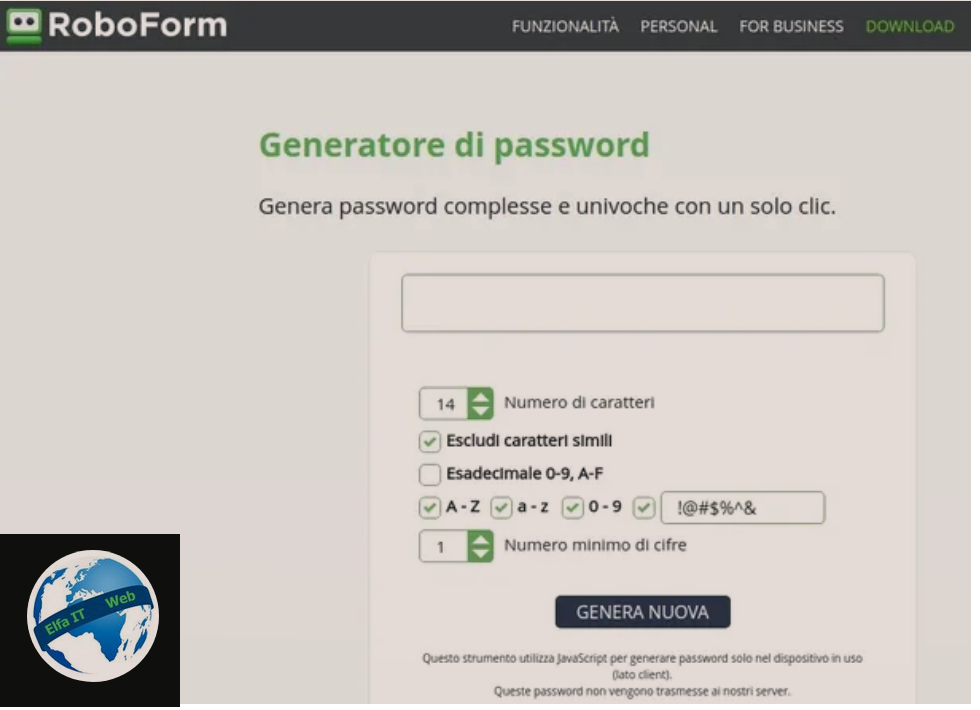
Një tjetër shërbim i shkëlqyer se si te krijosh fjalekalim/password te sigurt eshte i menaxhuar nga RoboForm. Falë një formulari praktik që duhet plotësuar, është e mundur të gjenerohen fjalëkalime të personalizueshme në të gjitha aspektet, duke marrë një rezultat në kohë reale për qëndrueshmërinë e tyre (të dobët, të mesme ose komplekse).
Për ta përdorur atë, lidhuni me këtë faqe interneti, plotësoni formularin e propozuar duke vendosur një shenjë në karakteret dhe opsionet që dëshironi të përdorni (mundësi e shkëlqyer për të përjashtuar karaktere të ngjashme, për të përcaktuar një grup simbolesh që do të përfshihen në fjalëkalim ose zgjidhni numrin minimal të shifrave nga të cilat duhet të përbëhet), shkruani numrin e karaktereve nga të cilët duhet të përbëhet fjalëkalimi dhe pasi të keni përfunduar cilësimet e nevojshme, shtypni butonin Generate new/Genera nuova për të krijuar një çelës të ri aksesi dhe butonin Kopjo/Copia/Copy per ta kopjuar.
Vini re se menjëherë poshtë fjalëkalimit, shfaqet një tregues që tregon cilësinë e tij. Kuptohet qe ato qe lexojne komplekse jane me te sigurtat.